Šajā pamācībā es jums parādīšu, kā no portreta attēla izveidot nelielu mākslas darbu. Photoshop piedāvā plašu rīku un paņēmienu klāstu, kas palīdzēs ne tikai retušēt attēlu, bet arī pārveidot to par īstu mākslas darbu. Neatkarīgi no tā, vai esat iesācējs, vai jums jau ir pieredze darbā ar Photoshop, šī rokasgrāmata palīdzēs jums katrā solī. Sāksim darbu jau tūlīt!
Galvenie secinājumi Lai Photoshop programmā izveidotu māksliniecisku portretu, jums būs nepieciešamas pamatzināšanas par retušēšanas paņēmieniem, apgaismojuma korekcijām un īpašiem rīkiem, piemēram, smērējamo pirkstu, lai panāktu vēlamo efektu.
Soli pa solim
1. solis: retušas pamati
Sāciet ar ādas retušēšanu. Koncentrējieties uz plankumu un pamanāmu plankumu novēršanu. Lai varētu veikt vēlamās izmaiņas, slāni vajadzētu rastrēt. Lai to izdarītu, noklikšķiniet uz slāņa ar peles labo pogu un izvēlieties "Rasterizēt slāni".
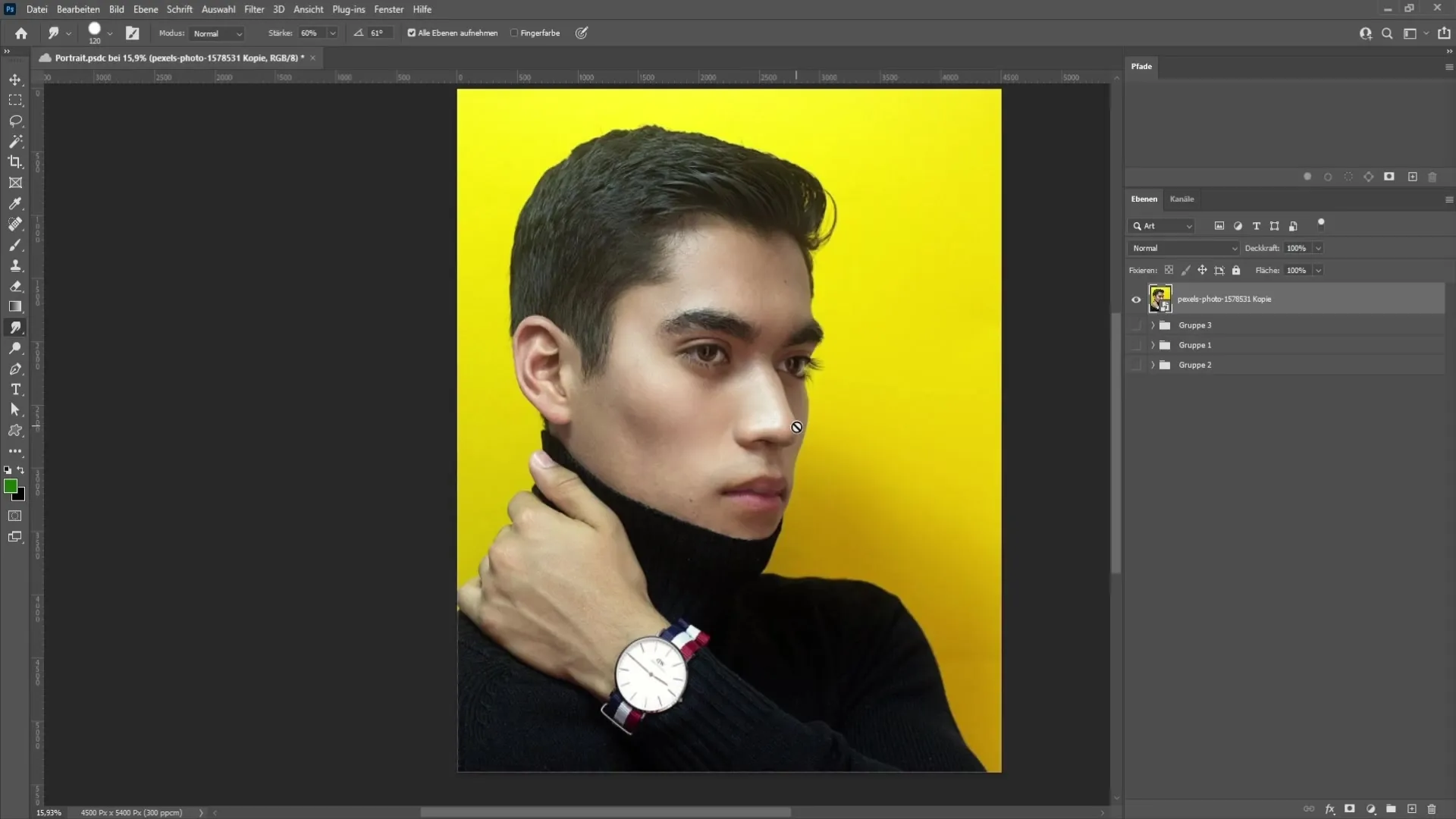
Tagad izvēlieties apgabalu labošanas otu no rīkjoslas kreisajā pusē. Lai panāktu vienmērīgu pāreju, iestatiet otas cietību aptuveni 50 %. Pārejiet pāri plankumiem, lai tos novērstu. Mazākus plankumus varat atstāt malā, ja vien tie nav ļoti pamanāmi. Pārbrauciet pāri visam attēlam, lai pārliecinātos, ka viss izskatās labi.
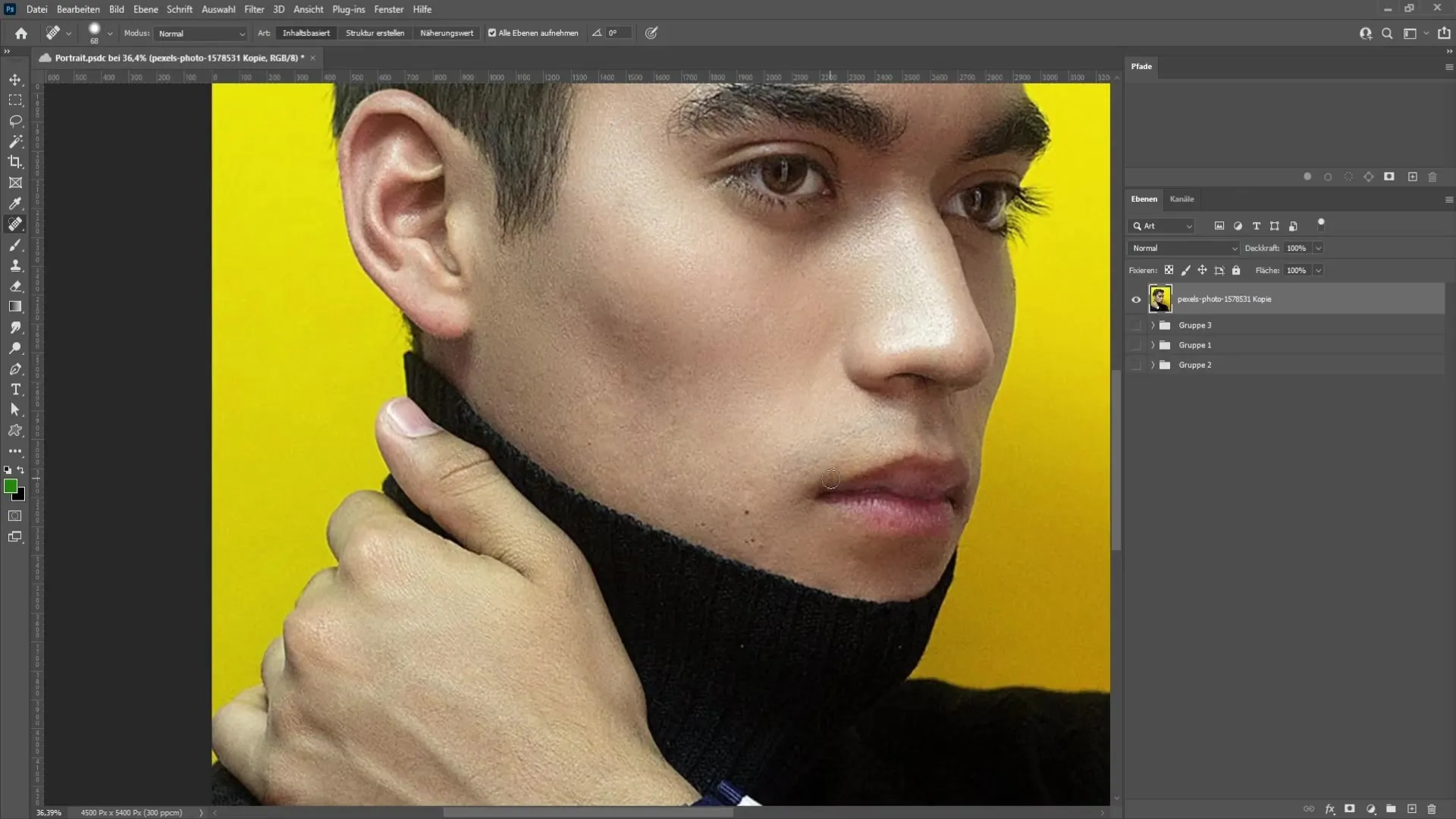
2. solis: Pielāgojiet apgaismojuma apstākļus
Kad esat pabeidzis ādas retušēšanu, jāpārbauda attēla apgaismojuma apstākļi. Pārāk izgaismotas vietas var ietekmēt kopējo rezultātu. Ja esat pamanījuši pāreksponēšanu, dodieties uz gradācijas līknēm korekcijas rīkos un pavelciet vidējo toņu punktu nedaudz uz leju.
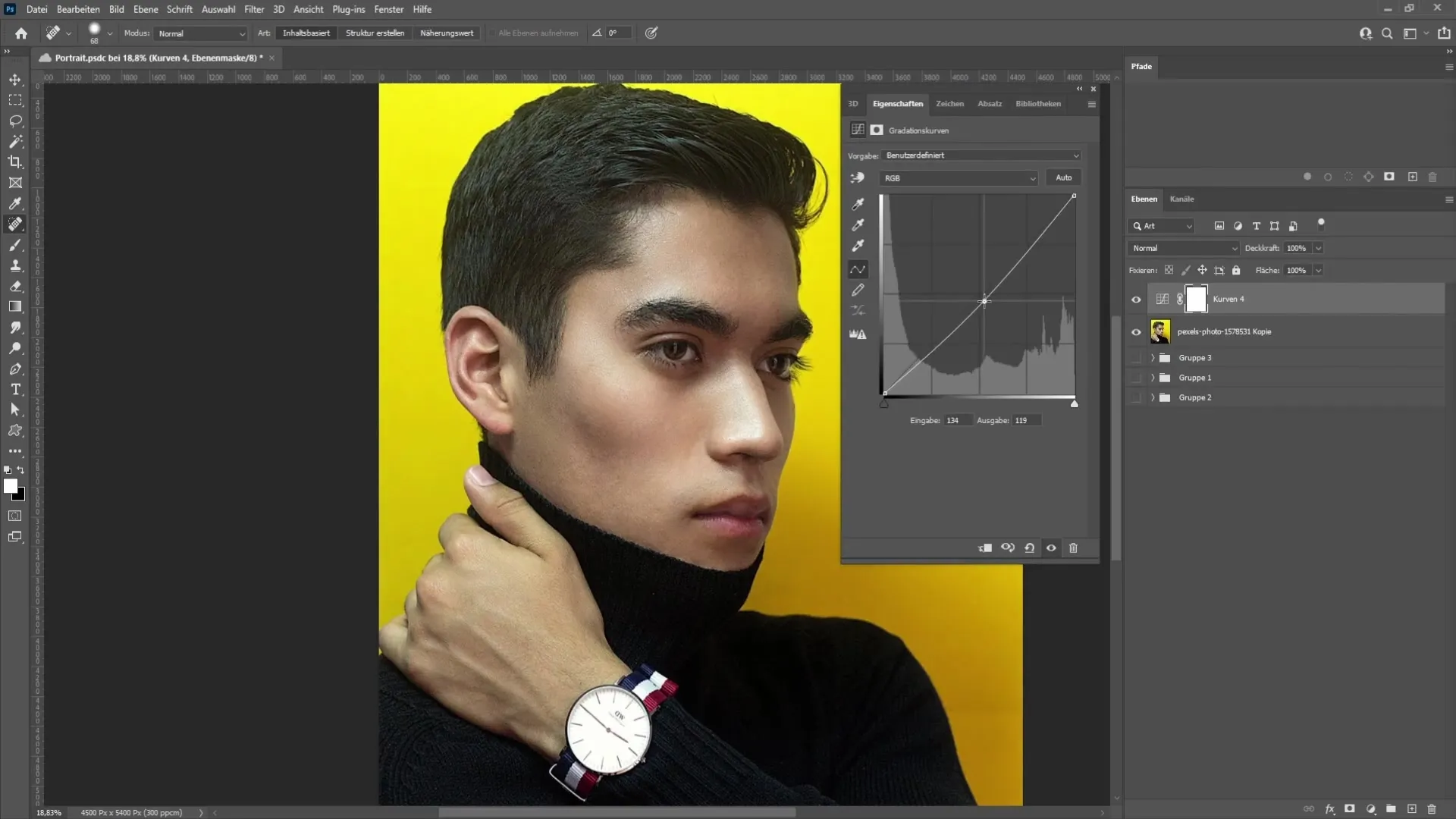
Lai veiktu korekcijas, noklikšķiniet uz slāņa maskas, nospiediet "Ctrl + I", lai invertētu masku, un pēc tam ar otu ar aptuveni 21% necaurspīdīgumu pārbrauciet pa gaišajām vietām. Varat arī izcelt uzacis un acis. Ja attēls joprojām ir pārāk gaišs, izveidojiet jaunu gradācijas līkni un attiecīgi pielāgojiet attēlu.
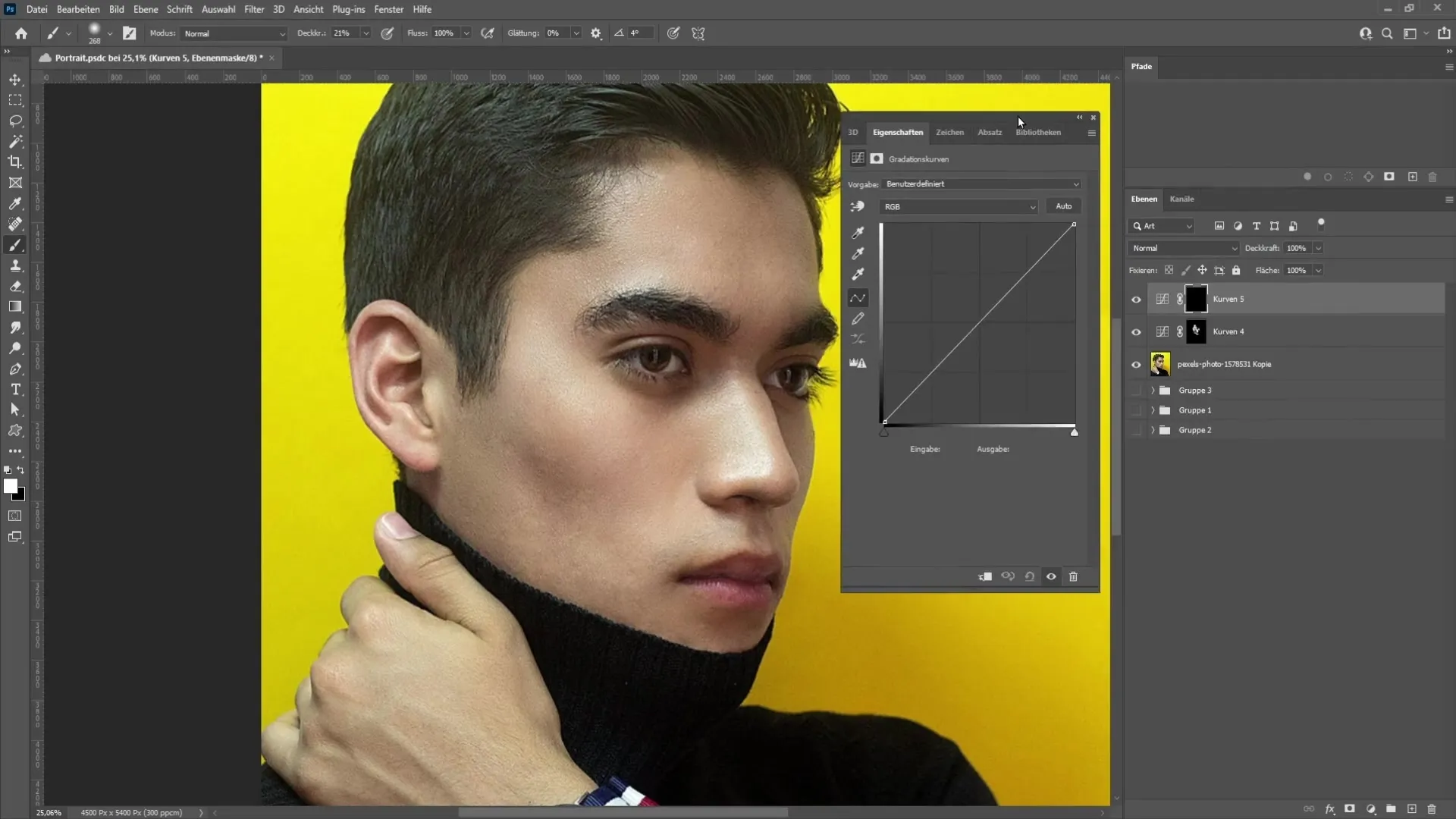
3. solis: Samaziniet atlikušo spilgtumu
Ja pēc pirmās korekcijas joprojām jūtat, ka sejas daļas ir pārāk spilgtas, varat izmantot selektīvu krāsu korekciju. Īpašībās atlasiet balto krāsu un velciet melno slīdni pa labi, lai aptumšotu spilgtās zonas. Lielākajā daļā gadījumu labi vajadzētu izskatīties apmēram 70 % vērtībai.
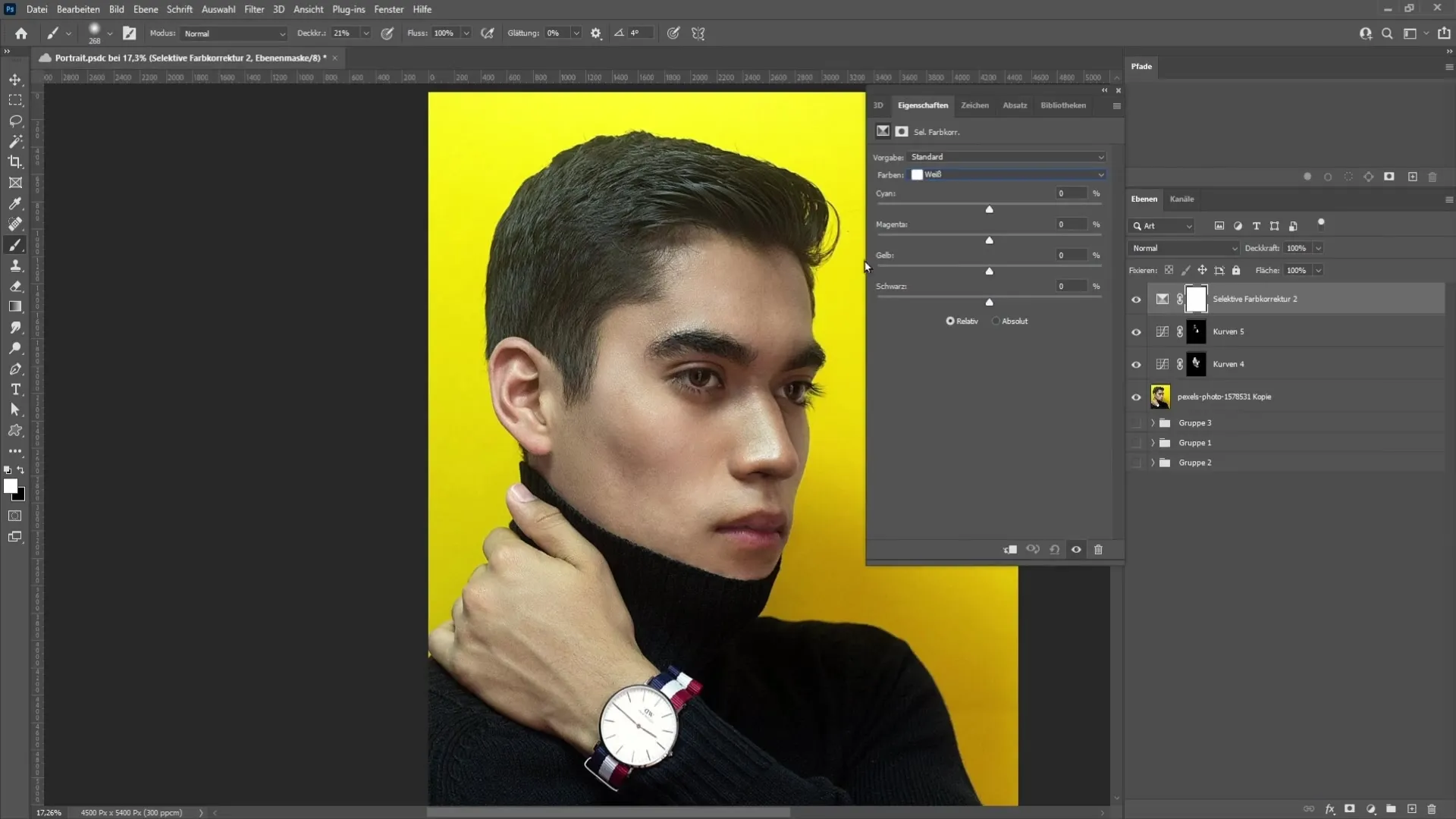
Apvienojiet visas korekcijas vienā apvienotā slānī, nospiežot "Ctrl + Alt + Shift + E". Tagad varat paslēpt sākotnējos slāņus, jo tie vairs nav vajadzīgi.
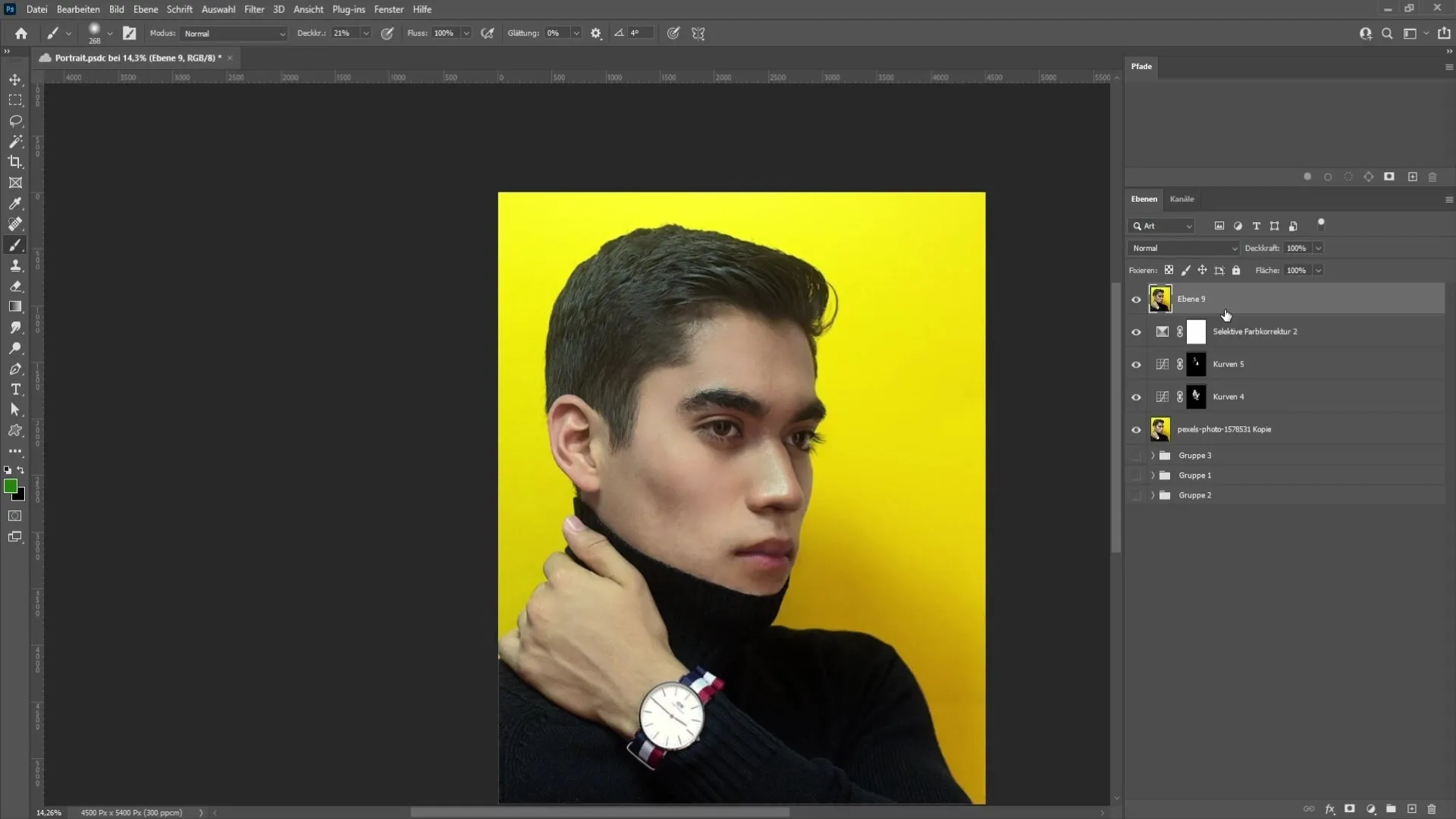
Solis 4: Pielietojiet pirksta vilkšanas paņēmienu
Lai izveidotu savu māksliniecisko portretu, jums būs nepieciešams smailes pirkstu rīks. Iestatiet otas cietību aptuveni 10 % un iestatiet izsmērēšanas pirksta spēku aptuveni 60 %. Pārliecinieties, ka pirkstu krāsa ir deaktivizēta, lai nesajauktu priekšplāna krāsu.
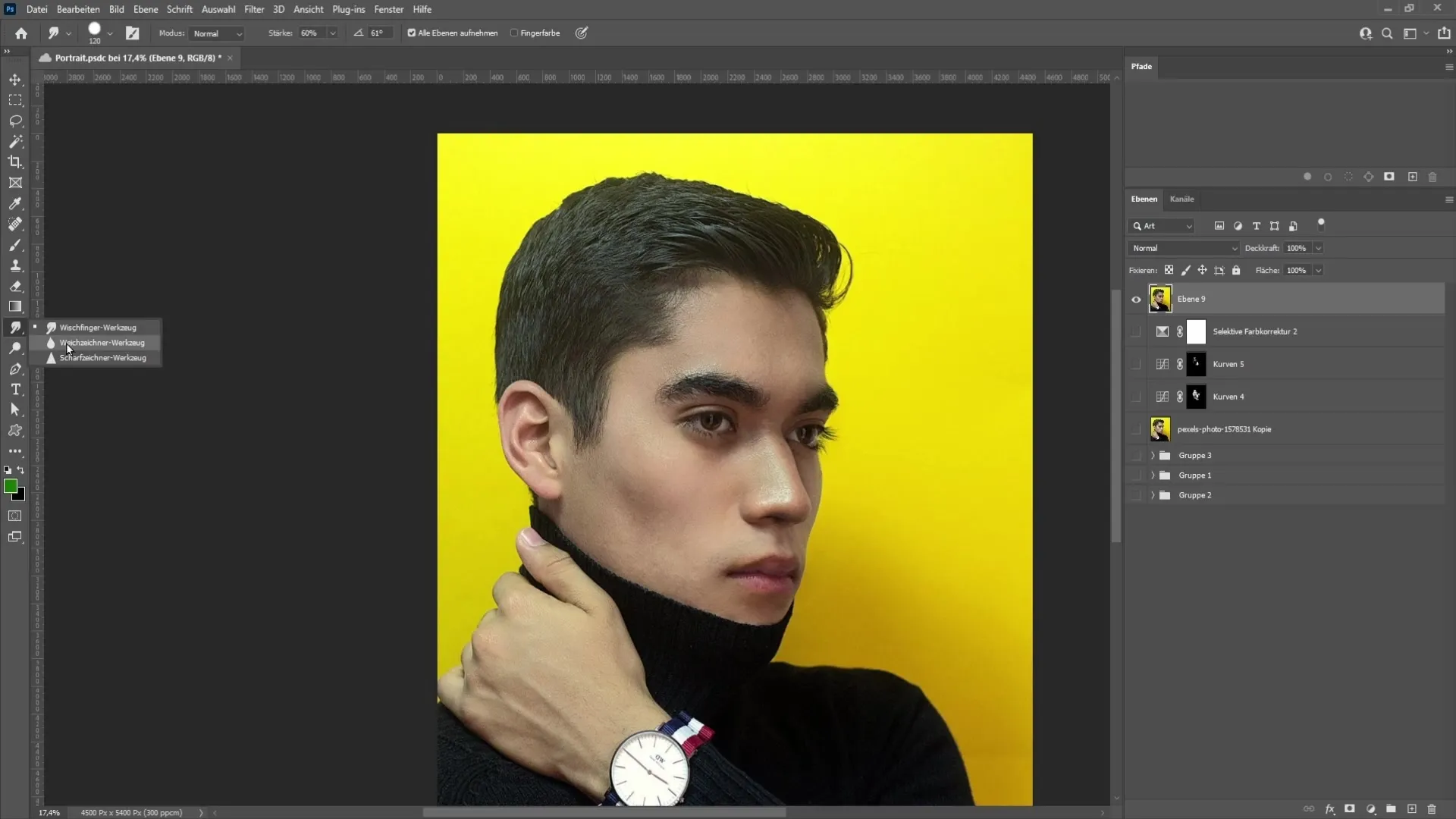
Vispirms izveidojiet jaunu, tukšu slāni zem pašreizējiem slāņiem. Pēc tam pietuviniet tuvāk ādas apgabaliem un sāciet apļveida kustībām notīrīt ādu, izmantojot notīrīšanas ar pirkstu rīku. Tā vietā, lai velkotu virs apgabala, turpiniet velkot uz priekšu un atpakaļ vienā punktā, lai panāktu vēlamo izplūšanas efektu.
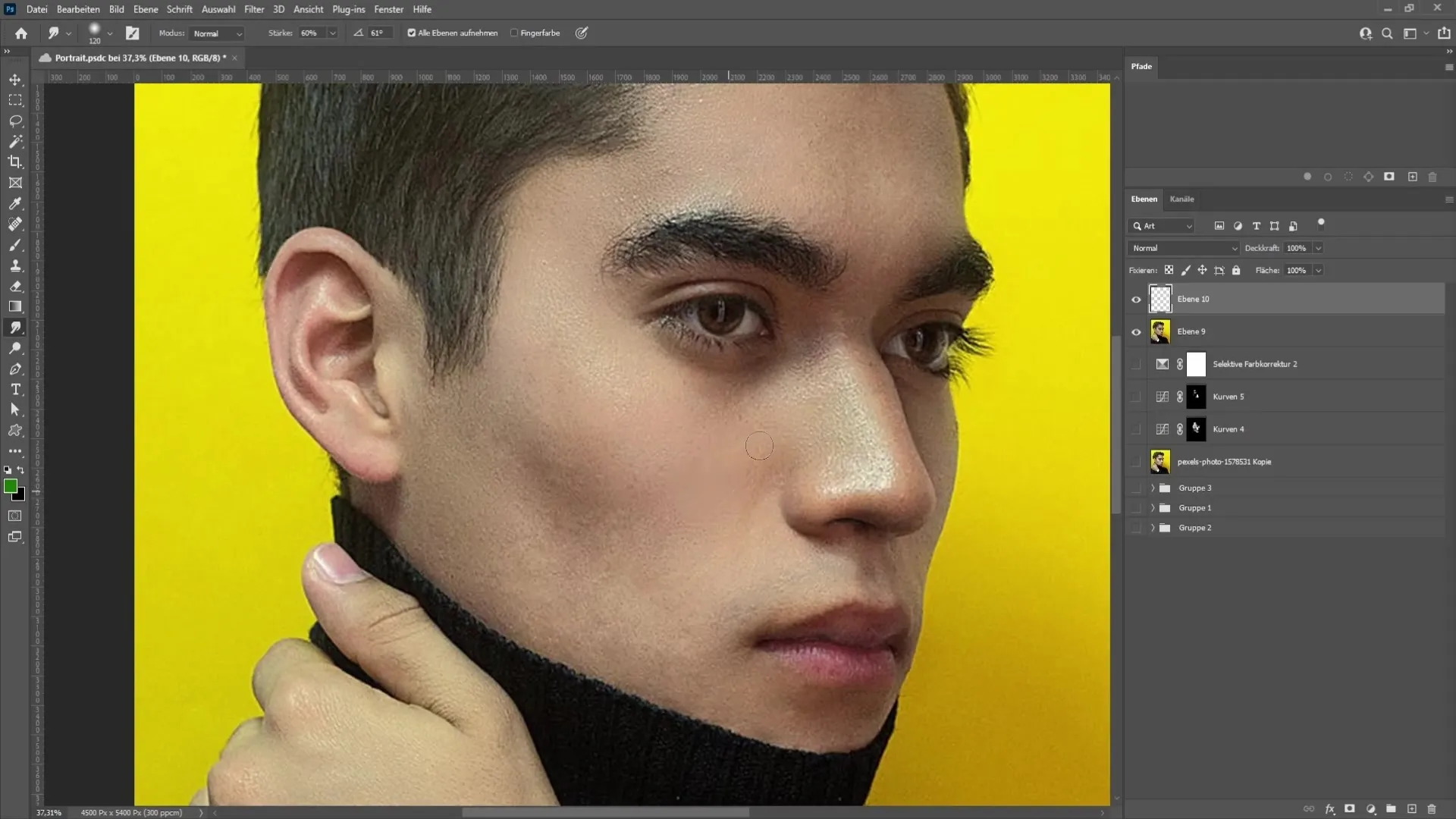
5. solis: Matu veidošana
Strādājot ar matiem, ir jāsaglabā matu virziens. Atkal izmantojiet noslaukšanas pirkstu rīku un uzmanīgi virzieties gar matu šķipsnām. Jūs ātri sapratīsiet, ka šī metode palīdz sasniegt patīkamu rezultātu.
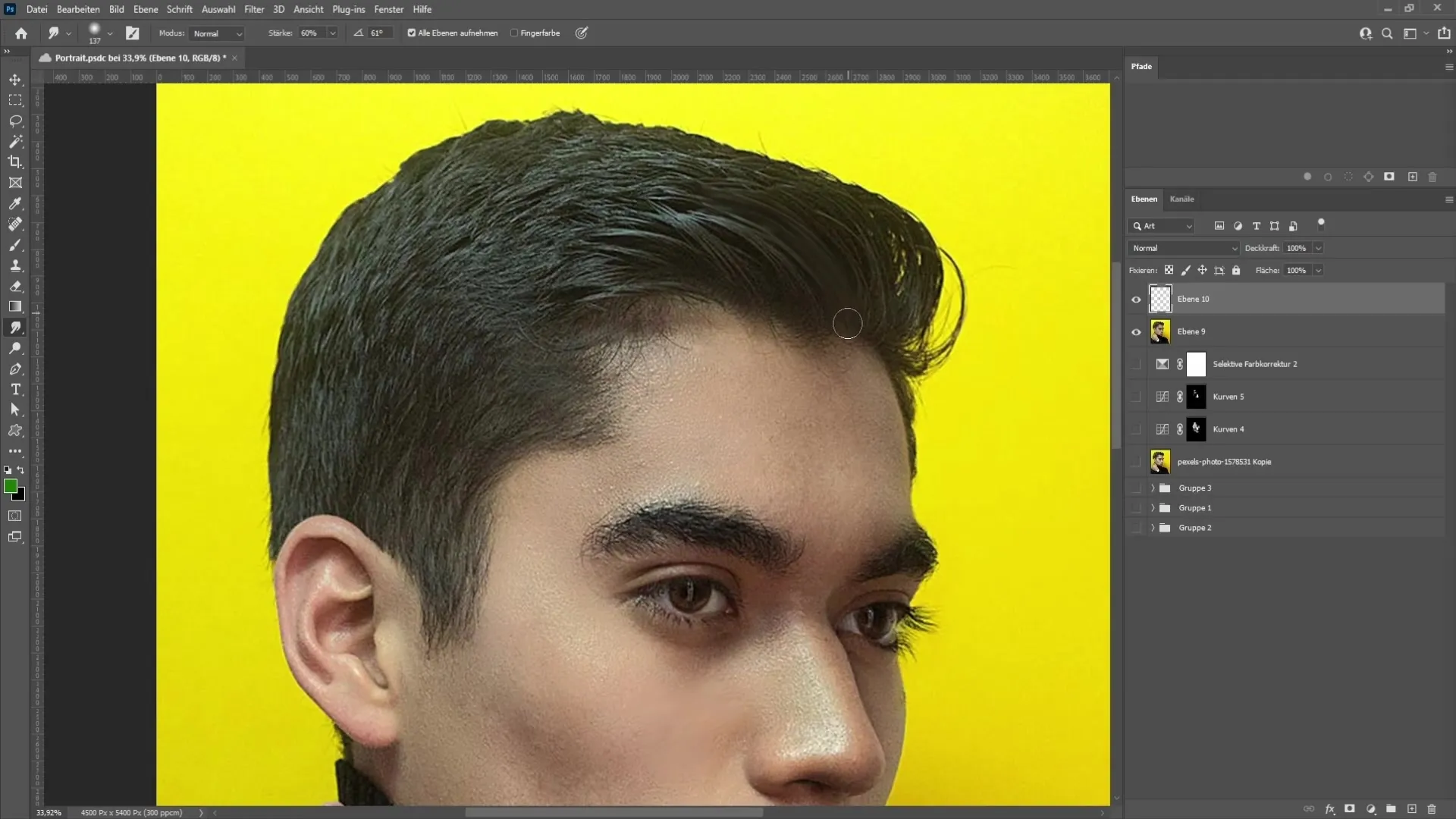
Kad esat pabeidzis darbu ar matiem, pievērsiet uzmanību tādām detaļām kā ausis un acis. Ausīm izvēlieties birstīti, kas ir ar ausu pamatnes malu. Attiecībā uz acīm ir svarīga precizitāte: izmantojiet ļoti mazu otiņu, lai radītu varavīksnenes un zīlītes spīdumu un detaļas.
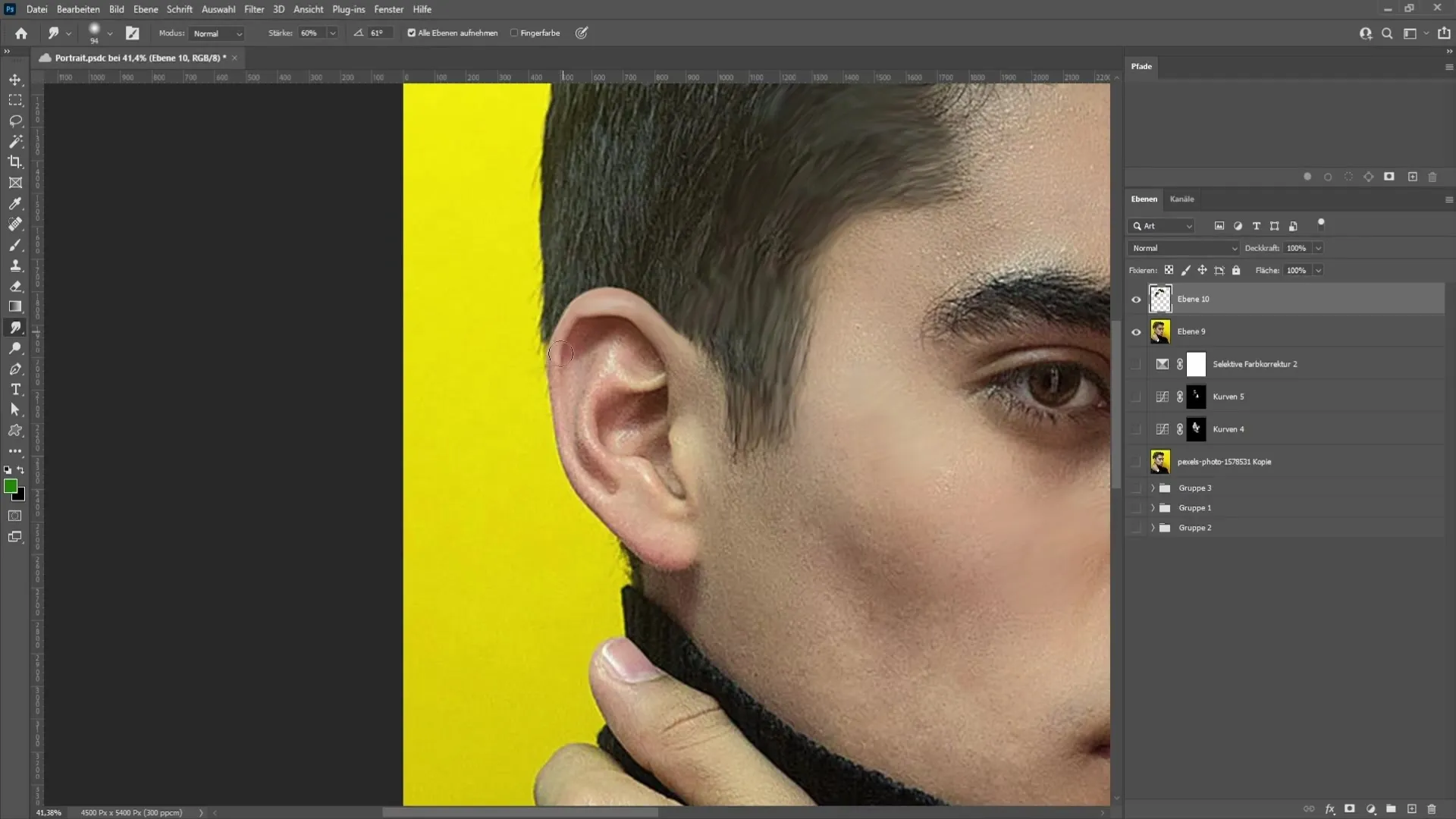
Solis Nr. 6: Pielietojiet filtrus
Lai pievienotu portretam pēdējos akcentus, iesaku piemērot filtru, kas imitē gleznas izskatu. Pārveidojiet slāņus viedā objektā, uzklikšķinot uz tiem ar peles labo pogu un izvēloties "Pārveidot viedā objektā". Filtra izvēlnē izvēlieties "Strukturēšanas filtrs" un pielāgojiet iestatījumus pēc saviem ieskatiem.
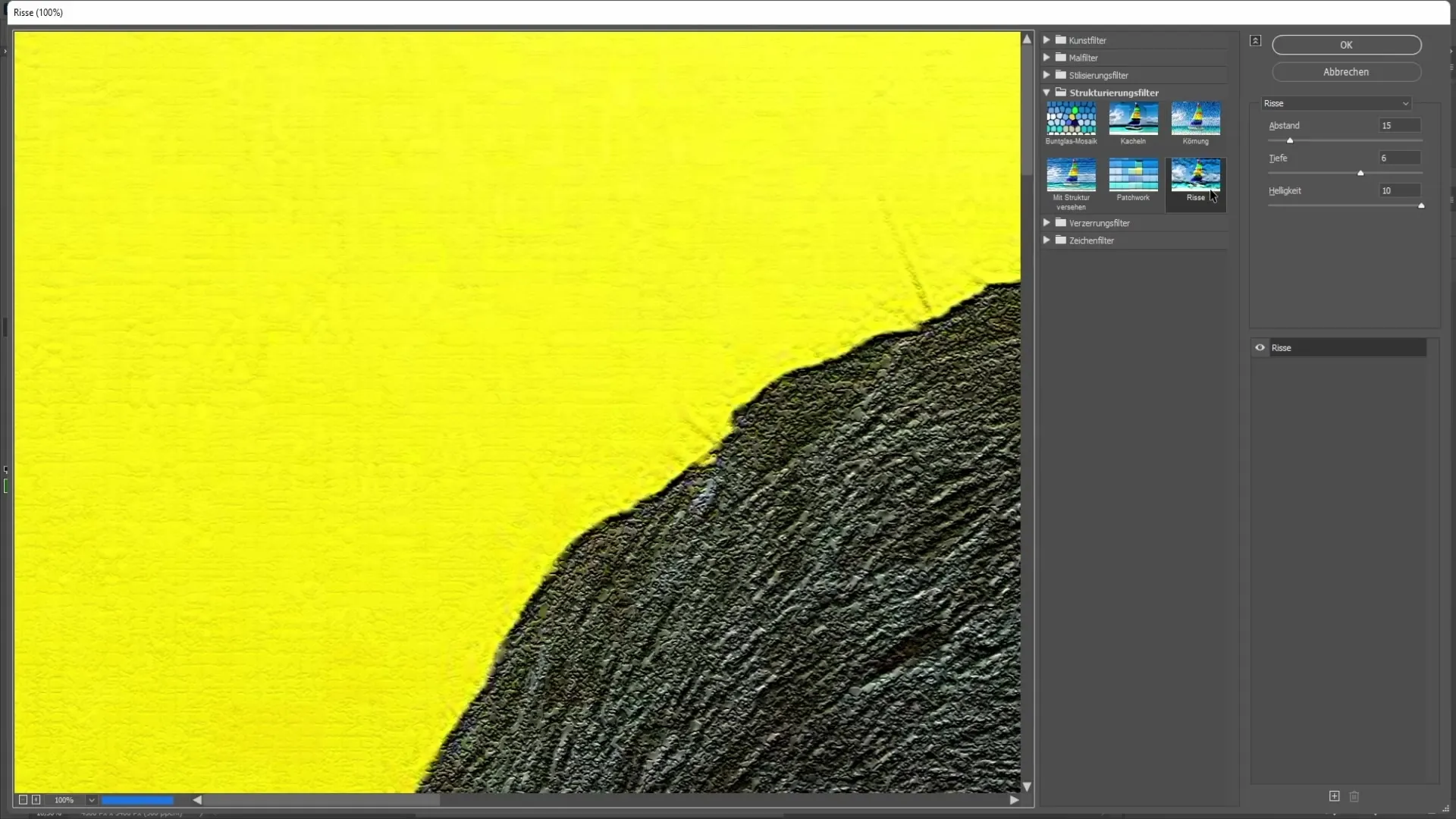
Es ieteiktu šādas plaisu filtra vērtības: plaisas 15, dziļums 6 un spilgtums 10 %. Apstipriniet iestatījumus un jebkurā laikā varat parādīt vai paslēpt filtra efektus.
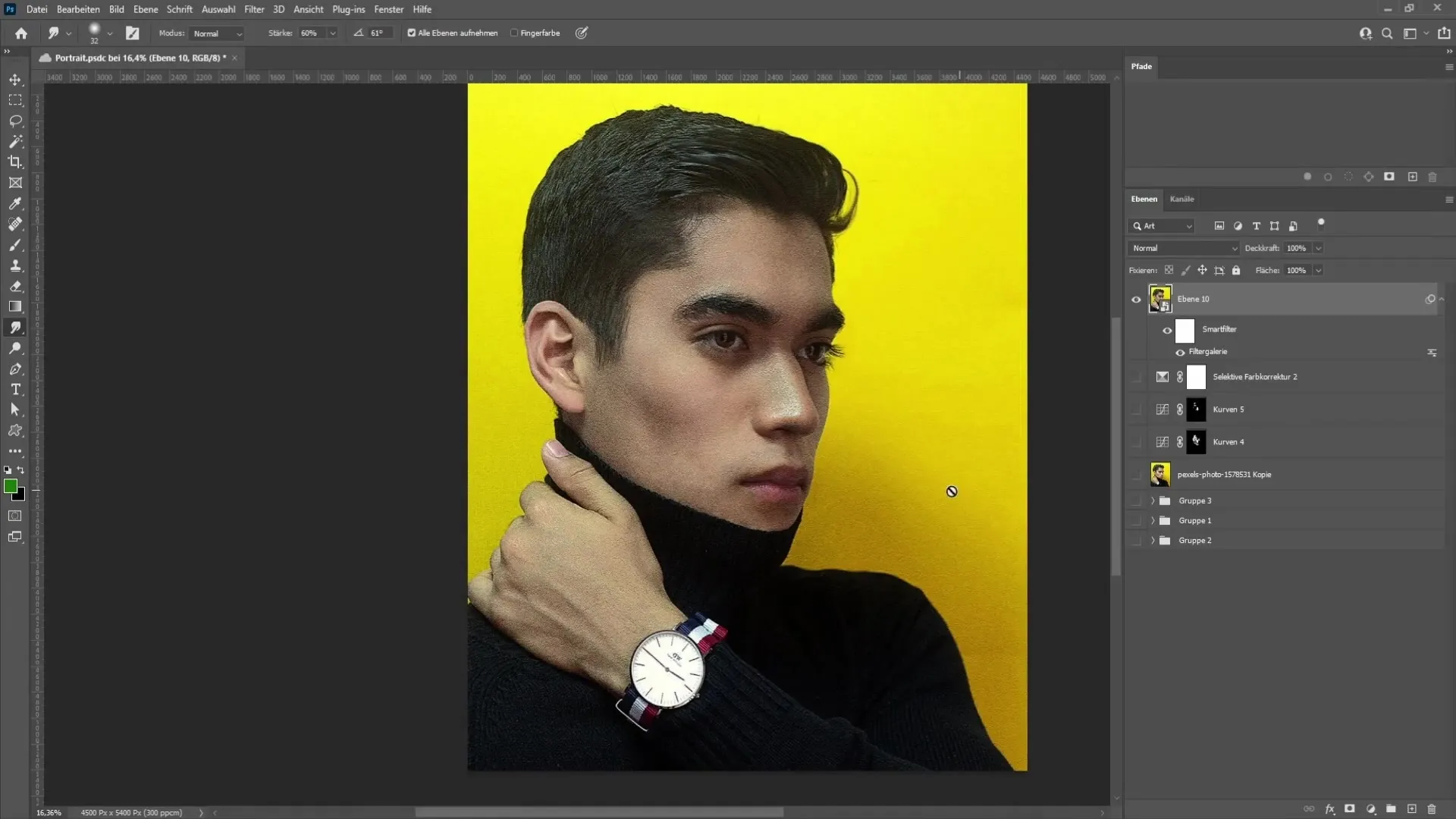
Kopsavilkums
Šajā pamācībā jūs uzzinājāt, kā izveidot māksliniecisku portretu, izmantojot Photoshop. Veicamie soļi ietver pamata retušēšanu, apgaismojuma apstākļu pielāgošanu, rīka "Swipe finger" izmantošanu un filtru piemērošanu, lai uzlabotu galīgo izskatu. Prakse padara perfektu, tāpēc nesteidzieties un eksperimentējiet!
Biežāk uzdotie jautājumi
Kāds ir pirmais solis portreta izveidē programmā Photoshop? Pirmais solis ir ādas pamata retušēšana, lai novērstu plankumus.
Kā koriģēt pārspīlēto ekspozīciju attēlā? izmantojiet gradācijas līknes un pavelciet uz leju vidējos toņus, lai aptumšotu gaišos apgabalus.
Kādi rīki man ir nepieciešami portreta rediģēšanai? Svarīga ir apgabalu labošanas ota, rīks "noslaucīt pirkstu" un dažādi pielāgošanas filtri.
Kā es varu atcelt korekcijas, ja rezultāts mani neapmierina? izmantojiet paneli Vēsture, lai atceltu vairākus soļus.
Kur es varu atrast strukturēšanas filtru? To var atrast filtru izvēlnē sadaļā Filtru galerija.


